Come contare gli elementi in elenco in Excel
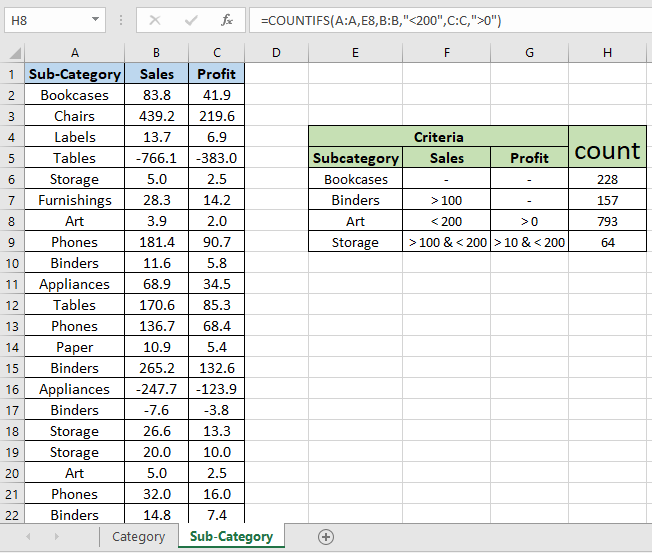
In questo articolo, impareremo come contare gli elementi nell’elenco in Excel.
Scenario:
Ad esempio, quando si lavora con un set di dati lungo con nomi, numeri, date o qualsiasi altro tipo di set di dati. A volte è necessario contare le righe corrispondenti che soddisfano alcuni criteri in nomi, numeri o date. Per questo tipo di problema utilizziamo la funzione COUNTIFS in Excel per abbinare più criteri negli elenchi.
Come risolvere il problema?
La funzione CONTA.SE accetta un numero qualsiasi di argomenti, ma deve essere in coppia. Dove il primo argomento della coppia è l’intervallo di criteri e il secondo sarà il criterio stesso. Vediamo come usarlo in una formula generale per diversi elenchi in un set di dati. Per un insieme di dati lungo, utilizzare l’indice di colonna come intervallo di criteri.
Sintassi della formula:
|
= ( col1:col1 , criteria1, col2:col2, criteria2, ….) |
col1: prima colonna, lista in cui vengono applicati i criteri criteri1: primo criterio applicato nella prima lista col1: seconda colonna, lista in cui vengono applicati i criteri criteri1: primo criterio applicato nella seconda lista
Esempio:
Tutto ciò potrebbe creare confusione da capire. Prendiamo un campione di dati ed eseguiamo alcuni criteri nella formula per capirlo meglio. Qui abbiamo un elenco di sottocategorie con valori di vendita e profitto fino a 9995 righe.
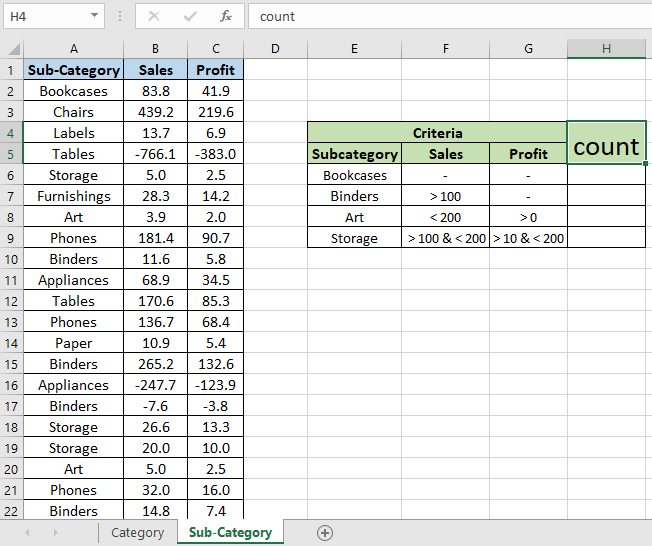
E abbiamo alcuni criteri in cui dobbiamo trovare il conteggio delle righe che corrispondono ai criteri nell’elenco. Quindi fai riferimento all’elenco utilizzando la colonna Indice.
Usa la formula:
|
= ( A:A , E6 ) |
A: A: tutti i nomi delle sottocategorie nell’elenco delle colonne A E6: Criteri come riferimento di cella nella cella E6 che è “Librerie”
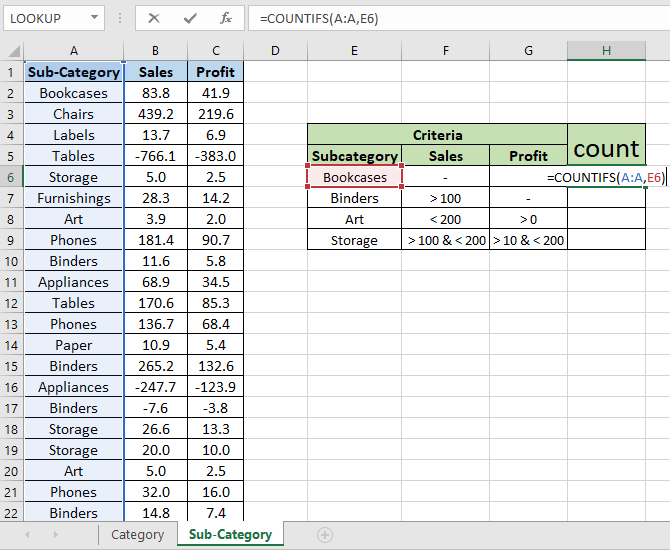
La formula ha l’aspetto mostrato nell’istantanea sopra. Premi Invio per ottenere il conteggio delle Librerie nell’elenco A.
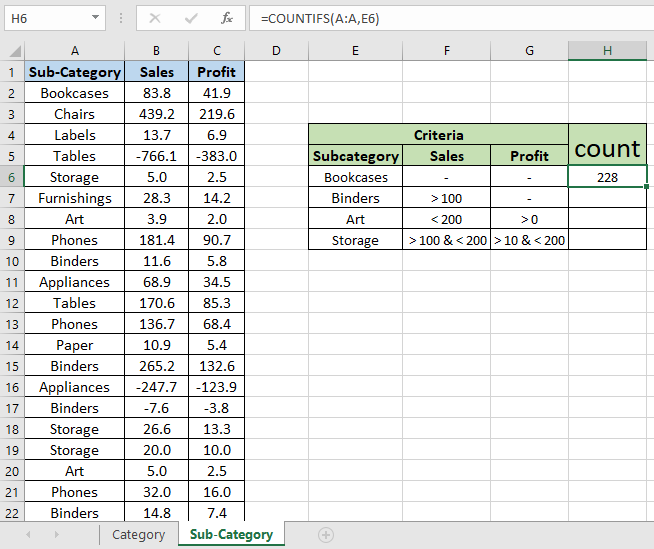
Ci sono 228 righe corrispondenti alle librerie nell’elenco delle colonne A. Ora applica i criteri come numeri di vendita maggiori di 100 e raccoglitori corrispondenti * nell’elenco delle sottocategorie utilizzando la formula mostrata di seguito.
Usa la formula:
|
= B:B,”>100″) |
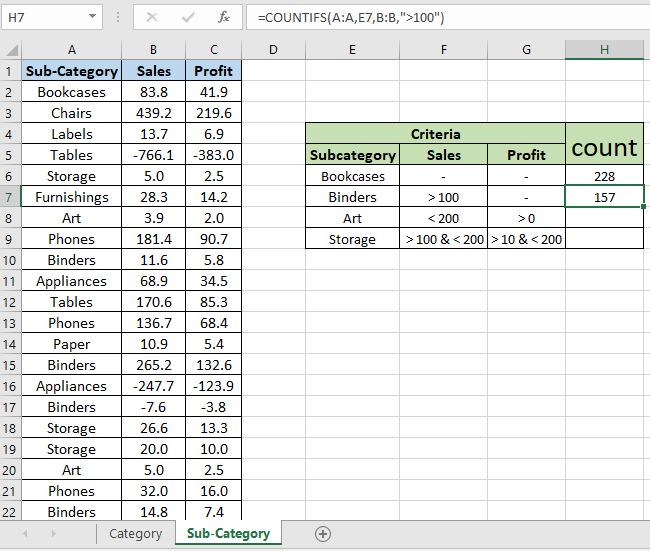
Qui il secondo criterio sulla lista delle vendite è dato come argomento direttamente nella formula. Questa formula restituisce il numero di raccoglitori che hanno vendite superiori a 100.
Ora applica la formula per elenchi diversi e criteri diversi.
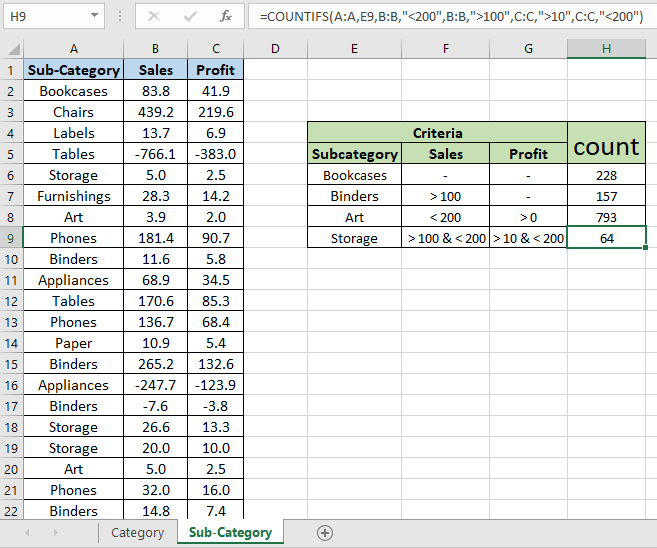
È possibile ripetere gli elenchi di criteri per applicare due o più criteri nello stesso elenco. Ci sono 64 articoli di stoccaggio nella sottocategoria in cui le vendite sono comprese tra 100 e 200 e il profitto è compreso tra 10 e 200.
Utilizzare la funzione SUMPRODUCT per contare le righe nell’elenco. Ulteriori informazioni su link: / counting-count-if-with-sumproduct-in-excel [Countif with SUMPRODUCT in Excel qui].
Ecco alcune note osservative mostrate di seguito.
Note:
-
La formula funziona con numeri, testo, valori di data, ecc.
-
Utilizza lo stesso tipo di dati per abbinare i criteri nell’elenco dei criteri come nome nell’elenco dei nomi, data nei valori della data. . Gli elenchi come intervalli di criteri devono essere della stessa lunghezza o la formula restituisce #VALORE! errore.
-
Operatori come uguale a (=), minore di uguale a (⇐), maggiore di (>) o diverso da (<> *) possono essere utilizzati negli argomenti dei criteri, solo con l’elenco dei numeri.
-
Utilizza i caratteri jolly per trovare corrispondenze parziali di testo nell’elenco.
Spero che questo articolo su Come contare gli elementi nell’elenco in Excel sia esplicativo. Trova altri articoli sul conteggio dei valori nella tabella utilizzando le formule qui. Se ti sono piaciuti i nostri blog, condividilo con i tuoi amici su Facebook. Puoi anche seguirci su Twitter e Facebook. Ci piacerebbe sentire la tua opinione, facci sapere come possiamo migliorare, integrare o innovare il nostro lavoro e renderlo migliore per te. Scrivici a [email protected]
Articoli correlati:
link: / counting-the-countifs-function-n-excel [La funzione COUNTIFS in Excel]: Ulteriori informazioni sulla funzione COUNTIFS in Excel qui.
link: / summing-excel-sumproduct-function [Come usare la funzione SUMPRODUCT in Excel]: Restituisce la SOMMA dopo la moltiplicazione dei valori in più array in Excel.
link: / counting-countifs-with-dynamic-policies-range [COUNTIFS with Dynamic Criteria Range]: Contare le celle selezionando i criteri dall’elenco di opzioni nella cella dei criteri in Excel utilizzando lo strumento di convalida dei dati.
link: / counting-countifs-two-policies-match [COUNTIFS Two Criteria Match]: più criteri corrispondono in diversi elenchi nella tabella utilizzando la funzione COUNTIFS in Excel `link: / counting-countifs-with-or-for-multiple -criteria [COUNTIFS With OR For Multiple Criteria] `: corrisponde a due o più nomi nello stesso elenco utilizzando i criteri OR applicati all’elenco in Excel.
link: / tips-how-to-use-countif-in-vba-in-microsoft-excel [How to Use Countif in VBA in Microsoft Excel]: Conta le celle con criteri utilizzando il codice Visual Basic for Applications nelle macro di Excel.
link: / tips-excel-wildcards [Come usare i caratteri jolly in excel]: Conta le celle che corrispondono alle frasi negli elenchi di testo usando i caratteri jolly (,?, ~ *) in Excel
Articoli popolari:
link: / tips-if-condition-in-excel [Come utilizzare la funzione IF in Excel]: L’istruzione IF in Excel controlla la condizione e restituisce un valore specifico se la condizione è TRUE o restituisce un altro valore specifico se FALSE .
link: / formule-e-funzioni-introduzione-di-vlookup-funzione [Come utilizzare la funzione CERCA.VERT in Exceln]: Questa è una delle funzioni più utilizzate e popolari di Excel che viene utilizzata per cercare valori da intervalli diversi e lenzuola. link: / tips-countif-in-microsoft-excel [Come usare la funzione CONTA.SE in Excel]: Conta i valori con le condizioni usando questa straordinaria funzione. Non è necessario filtrare i dati per contare valori specifici. La funzione Countif è essenziale per preparare la tua dashboard.
link: / excel-formula-and-function-excel-sumif-function [Come usare la funzione SUMIF in Excel]: Questa è un’altra funzione essenziale del dashboard. Questo ti aiuta a riassumere i valori su condizioni specifiche.